Perder un teléfono o tableta Android ya no es motivo de preocupación, ya que Buscar mi dispositivo de Google La función permite el seguimiento remoto, el bloqueo y el borrado de datos. Esta publicación lo guiará a conocer las complejidades de Desbloqueo de Buscar mi dispositivo de Google, proporcionando un proceso paso a paso para recuperar el acceso a su dispositivo extraviado y ofreciendo soluciones en caso de que olvide su contraseña de desbloqueo.
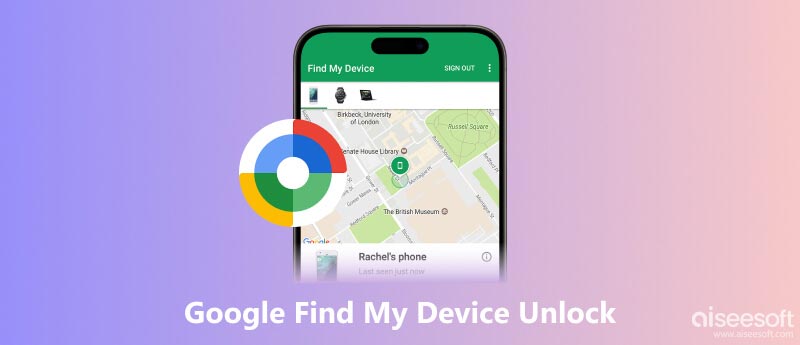
Google encuentra mi dispositivo es una herramienta valiosa para localizar, bloquear, desbloquear o borrar su dispositivo Android en caso de pérdida o robo. Esta característica de seguridad incorporada utiliza tecnología GPS para señalar la ubicación del dispositivo en un mapa, lo que permite a los usuarios rastrear su paradero y potencialmente recuperarlo. Además, Find My Device puede emitir un sonido fuerte para ayudar a localizar el dispositivo cercano y puede bloquear o borrar de forma remota los datos del dispositivo para proteger información confidencial.
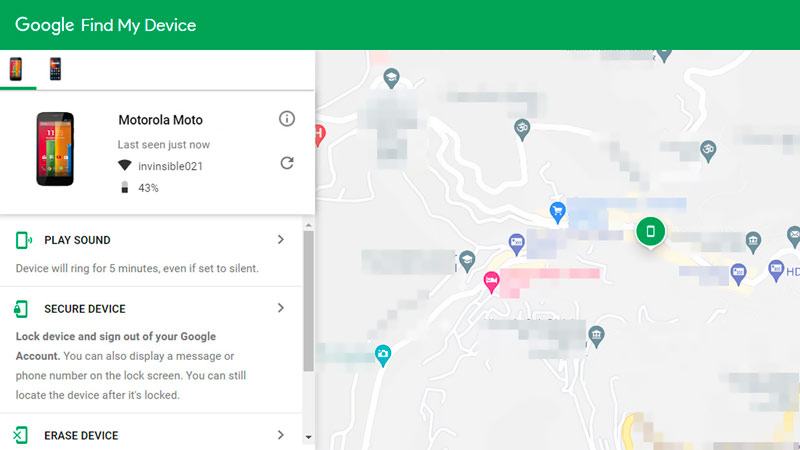
Teléfono perdido en un entorno familiar: Si extravió su teléfono en algún lugar de su casa, oficina o en un lugar familiar, Google Find My Device puede ayudarlo a localizarlo rápidamente. Muestra la ubicación aproximada de su dispositivo en un mapa.
Teléfono olvidado en un lugar público: Cuando accidentalmente dejaste tu teléfono en un lugar público, Buscar mi dispositivo puede ayudarte a recuperarlo. Puede bloquear su dispositivo Android de forma remota para evitar el acceso no autorizado.
Teléfono robado: En el desafortunado caso de que le roben un teléfono, Google Find My Device puede ayudarle a proteger su información personal y evitar que el ladrón utilice su dispositivo.
PIN, patrón o contraseña olvidados: Google Find My Device puede ayudarle a recuperar el acceso cuando haya olvidado las credenciales de bloqueo de pantalla de su dispositivo. Le permite desbloquear su teléfono de forma remota y establecer una nueva contraseña.
Monitoreo de múltiples dispositivos: Si administra varios dispositivos Android con fines familiares o laborales, Find My Device le permite rastrear y administrar todos los dispositivos desde un único panel.
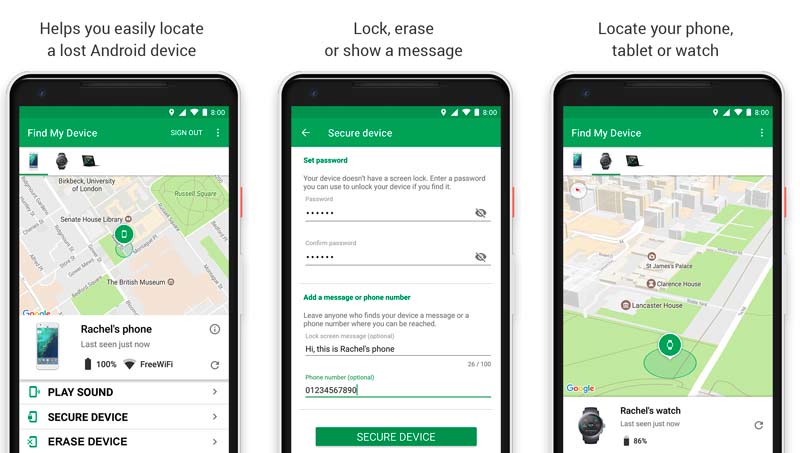
Google Find My Device es una medida preventiva que requiere configuración previa. Para desbloquear su teléfono con él, debe asegurarse de que los servicios de ubicación del dispositivo estén habilitados, que esté asociado con una cuenta de Google y que Buscar mi dispositivo esté activado.
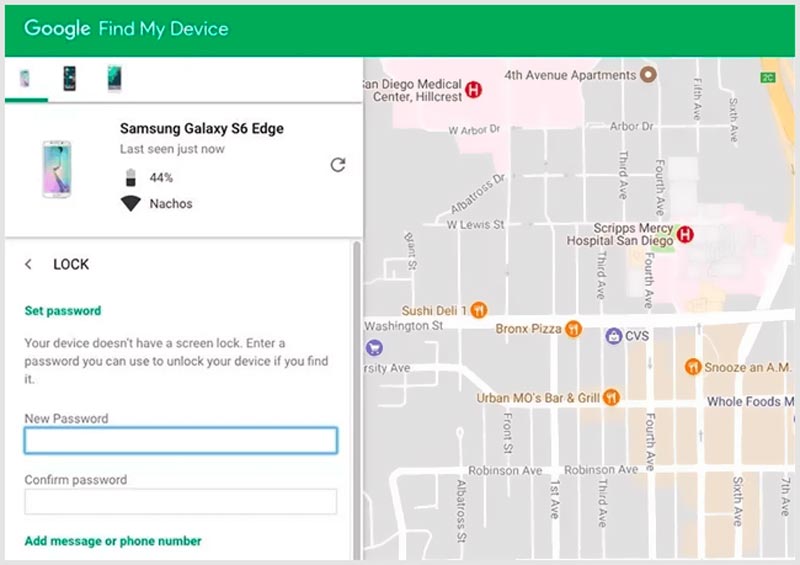
Se recomienda configurar métodos de desbloqueo alternativos, como PIN, patrón o huella dactilar, para evitar futuros bloqueos. Si el dispositivo Android está apagado o no tiene conexión a la red, no podrás desbloquearlo remotamente con Buscar mi dispositivo.
Si olvidó la contraseña que configuró para desbloquear su dispositivo Android usando Google Find My Device, existen dos soluciones efectivas para recuperar el acceso.
Si recuerda la contraseña asociada con su cuenta de Google, inicie sesión en su dispositivo con esa contraseña. Esta operación anulará la contraseña temporal y le permitirá acceder a su teléfono Android.
Si olvidó tanto la contraseña temporal como la contraseña asociada a su cuenta de Google, será necesario un restablecimiento de fábrica. Esta operación borrará todos los datos y restaurarlo a su configuración de fábrica. También eliminará la pantalla de bloqueo, permitiéndole establecer una nueva contraseña.
Antes de realizar un restablecimiento de fábrica, asegúrese de haber hecho una copia de seguridad de todos sus datos importantes, ya que se borrarán durante el proceso. Si tiene una suscripción a Google One, es posible que tenga copias de seguridad automáticas de los datos de su teléfono.
Desbloqueador de Android Aiseesoft Es un potente programa especializado en acceder a teléfonos Android sin contraseña. Ya sea un PIN, una huella dactilar o el bloqueo de una cuenta de Google, Android Unlocker puede con todo. Esta herramienta, compatible con Android 16, es fácil de usar y no requiere requisitos técnicos. Sigue las instrucciones a continuación para aprender a desbloquear una cuenta de Google con Aiseesoft Android Unlocker.
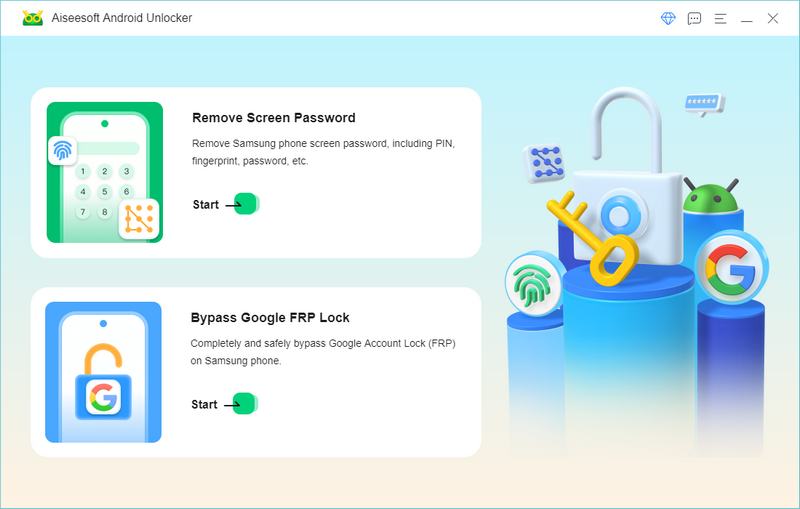
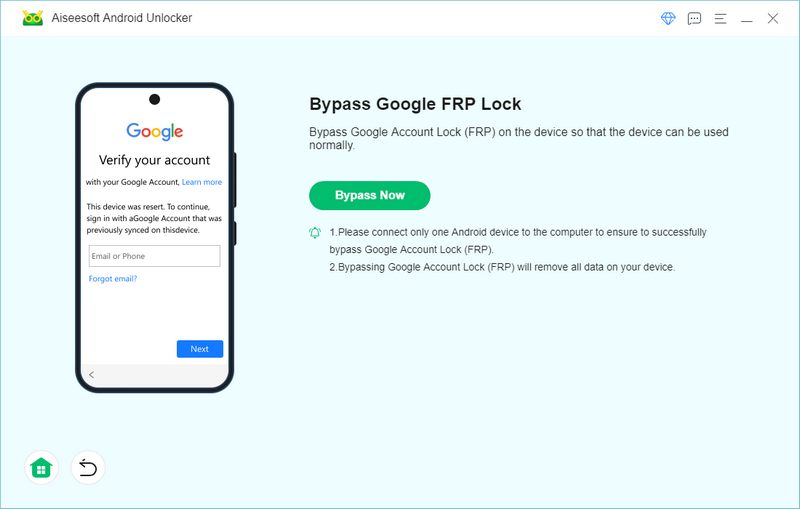
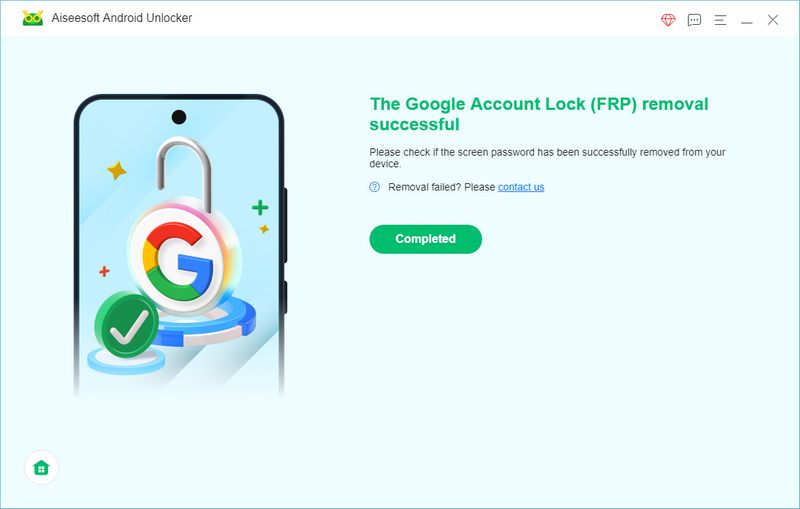
Recuperación de datos de Android Aiseesoft es una herramienta fácil de usar que recupera todos los datos valiosos de los dispositivos Android, incluidos contactos, mensajes, fotos, videos, registros de llamadas y más. Puede usarlo para rescatar los datos de su teléfono eliminados y perdidos cuando no existe una copia de seguridad adecuada.
100% Seguro. Sin anuncios.
100% Seguro. Sin anuncios.
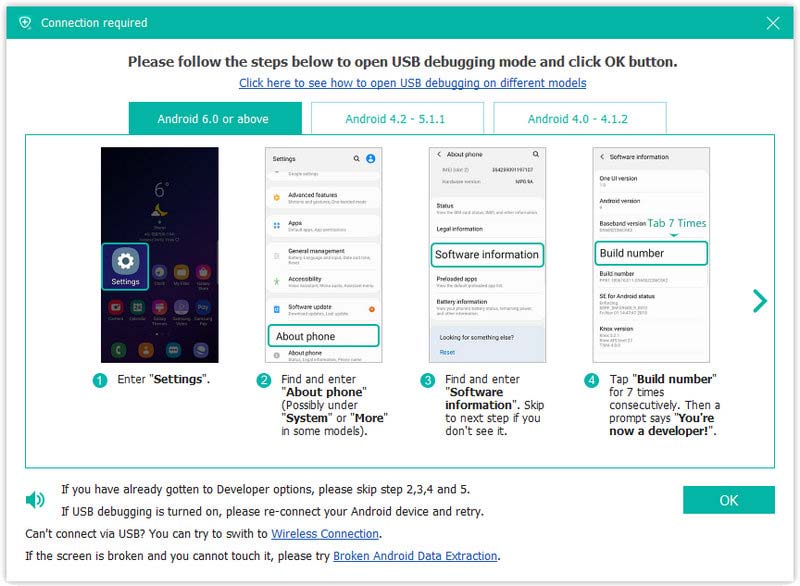
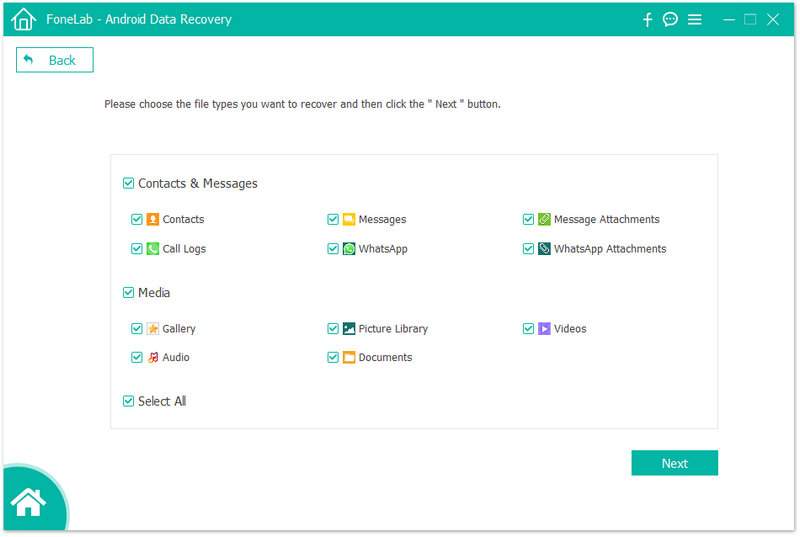
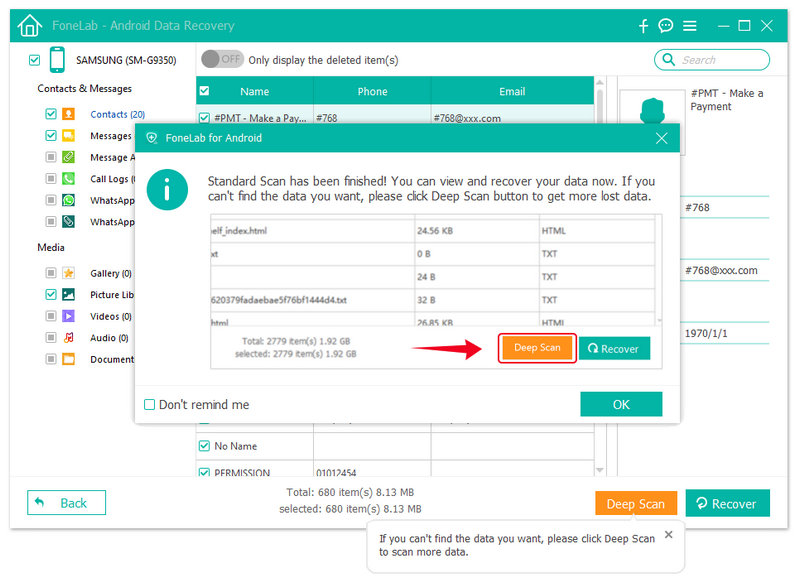
Google Encontrar mi dispositivo viene de serie en el sistema operativo Android y en muchos teléfonos Android, y suele estar habilitado de fábrica. En cuanto agregas una cuenta de Google a tu teléfono, Encontrar mi dispositivo se activa automáticamente (por lo que normalmente necesitas... Desbloquea tus tabletas Android Por otros métodos). Esta práctica función te permite localizar, bloquear o incluso borrar de forma remota tus dispositivos Android, incluyendo smartphones, smartwatches y tablets. Si quieres desactivarla para mayor comodidad, sigue estos pasos.
¿Puedo desbloquear de forma remota mi teléfono Android?
Sí, puedes desbloquear tu teléfono Android de forma remota si has configurado la función Buscar mi dispositivo. Abra la aplicación Find My Device o vaya al sitio web oficial de Google Find My Device e inicie sesión en su cuenta de Google. Seleccione el dispositivo de destino y haga clic en el botón Bloquear. Elija la opción Desbloquear y establezca una nueva contraseña temporal para desbloquear su teléfono Android.
¿Por qué mi teléfono está bloqueado?
Hay varias razones por las que su dispositivo telefónico podría estar bloqueado. La razón más común es que ha olvidado las credenciales de su pantalla de bloqueo. Cuando su dispositivo se pierde, lo roban o lo incluyen en una lista bloqueada, es posible que esté bloqueado. En algunos casos, si su dispositivo ha sido infectado con malware o tiene un problema de hardware, su teléfono se bloqueará.
¿Puede Google Find My Device reproducir sonido en el dispositivo?
Sí, Google Find My Device puede reproducir un sonido en su dispositivo Android, incluso si el dispositivo está configurado en silencio. Abra un navegador web en cualquier dispositivo y vaya a android.com/find. Inicie sesión en su cuenta de Google y elija el dispositivo Android. Haga clic en el botón Reproducir sonido.
Conclusión
Google encuentra mi dispositivo es una herramienta valiosa que puede ayudarte a localizar, bloquear, desbloquear y borrar tu dispositivo Android de forma remota. Es un servicio gratuito que está disponible para todos los usuarios de Android y es fácil de usar.

Compatible con todas las versiones del sistema operativo Android, este desbloqueador proporciona una manera fácil y segura de eliminar bloqueos de pantalla de cualquier tipo y evitar FRP rápidamente.
100% Seguro. Sin anuncios.
¡Felicitaciones!
Te has suscrito con éxito a nuestro boletín informativo. El exclusivo hasta un 40 % para los suscriptores es AISEFOKS ¡Ahora puedes copiarlo y usarlo para disfrutar de más beneficios!
¡Copiado exitosamente!